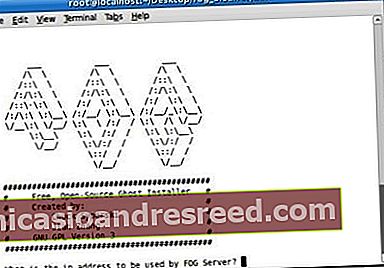什么是网络启动(PXE),以及如何使用它?

您是否曾经需要对计算机进行故障排除或诊断,而忘记了实用程序CD的位置?我们将向您展示如何将网络启动(PXE)与FOG结合使用,使该问题成为过去。
图片来自h.koppdelaney
PXE概述
PXE(预执行环境),亲切地发音为Pixie(如仙尘),是一种仅使用其网卡引导终端计算机(客户端)的方法。这种引导方法是在1999年创建的,只要有问题的计算机连接到网络(并支持该标准),就有可能绕过正常的引导过程(即IE Power on –> BIOS –> HD / CD),并做一些漂亮的事情,从故障排除到使用liveOS甚至重新映像机器……。但是我们要超越自我,让我们回到起点。
使用PXE时,引导过程从正常顺序更改为:
开机–> BIOS –>网卡的PXE堆栈–>使用TFTP从服务器下载到网络启动程序(NBP)到客户端的RAM –> NBP负责执行下一步(又称为第二阶段启动)。
使用“ PXElinux” NBP,可以为我们的客户端设置服务器,而不仅仅是一个PXE引导程序。从某种意义上说,正是秘密成分使我们能够执行上述所有任务,然后再执行某些任务。要更深入地说明整个过程,其历史以及它和gPXE(一个更先进的表亲)支持的一些基础架构选项,请参阅开发者在YouTube上的本讲座。另外,以下是2008年安装程序的视频,可以快速介绍一些启动的可能性。
目标
本指南将是有关PXEing的一系列指南中的第一本。在本指南中,我们将为以后的文章奠定基础。
建议,假设和前提条件
- 与之进行测试的客户端计算机支持PXE引导,并且您知道如何启用它。
- 本指南是使用Debian Squeeze,Ubuntu服务器9.10和Linux Mint10编写和测试的。因此,假设您还具有一个基于Debian的系统。
- 您可能想看一下如何为简单文件服务器设置软件RAID和如何设置网络链接聚合(802.3ad),因为此类服务器对磁盘和网络带宽的需求会很快提高。强烈建议在具有高弹性的服务器基础上为其网络和磁盘子系统构建服务器。
- 您会看到我将VIM用作编辑器程序,这仅仅是因为我已经习惯了……您可以使用任何其他想要的编辑器。
安装–利用FOG进行繁重的工作
FOG是由* Chuck Syperski和Jian Zhang创建的免费的开放源代码计算机克隆解决方案。 FOG接收定期可用的软件(例如Apache,MySQL和tftpd-hpa等),并将其打包到免费的产品化PC生命周期管理(PCLM)解决方案中。使用此免费的PCLM,可以通过对计算机状态进行映像,部署程序和设置(例如Firefox,Office,打印机等)和配置策略(例如,自动注销和屏幕保护程序设置)来备份计算机状态,从而一举多得中央Web界面。
笔记:可在Tightwad Tech上对Chuck和Jian进行的FOG采访。
将FOG用作您的PXE服务器的基础,这是一条捷径,可轻松完成TFTP和DHCP的所有必要部件的安装(如果需要),而无需手动安装和配置它们,同时又将FOG的所有功能授予您 奖金.
因为我们的目标是为这个已经很好的系统添加功能,所以我们将不涉及FOG本身的使用方法,也不会深入介绍其安装过程。 FOG的Wiki及其书面和视频操作方法足够强大,可以深入了解深入的信息(如果您想翻阅它的话)。概括的步骤是:
须藤mkdir -p / opt / fog-setup- 从sourceforge下载最新的FOG软件包到上一步中创建的目录。
- 解压缩软件包并开始安装。
须藤焦油-xvzf雾* - 安装程序将多次提示您:
3.此FOG服务器要使用的IP地址是什么? [在eth0上检测到服务器IP] - 进入。
10.确认并按照屏幕上的说明进行操作 “的MySQL“.
11.离开 MySQL密码为空 用于根帐户。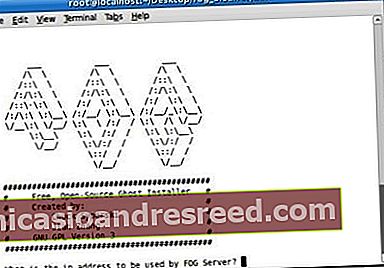
图片来自FOG Wiki。 - 使用浏览器转到雾地址,然后按照屏幕上的说明进行操作。
*笔记:假设您这样做 不是 拥有另一个DHCP或未将其设置为处理PXE。如果要配置现有的DHCP,请参阅为PXE配置DHCP。
就安装FOG而言,应该就是这样。再说一次,虽然FOG是一个很好的系统,但是使用它并不是本指南的重点,我们鼓励您访问它的Wiki,以便您可以更好地了解FOG的能力以及它如何帮助您管理客户生命周期。
如果一切顺利,您应该能够PXE引导您的客户端计算机(通常为F12)并受到FOG的默认菜单的欢迎。

作为快速的“尝试”,您可以选择“运行Memtest86 +”选项,并受到“使用Ubuntu Live CD诊断PC硬件问题”指南中介绍的Memtest程序的欢迎。
文件和目录结构
如前所述,我们的目标是扩展FOG的功能,为此,我们将需要添加一些文件和目录。
创建子目录结构:
这些子目录将用作我们用于扩展FOG的所有图片,程序和配置的模板。 调整“默认”配置文件 我们将建立一个新的主菜单,并将所有FOG功能放入其自己的子菜单中。 将/tftpboot/pxelinux.cfg/默认配置文件复制到howtogeek / menus / fog.cfg 现在,编辑原始“默认”文件的内容: 使它的内容如下所示: 完成后,此配置将为您提供3个子菜单:“实用程序”,“手动FOGing”,“ Linux内容”。 创建“主”文件 主文件使我们可以对菜单的外观进行整体更改,而不必一遍又一遍地重新输入。诸如默认背景图片,边框,位置等的所有内容都将合并到此 master.cfg 文件。 创建文件: 使内容看起来像: 菜单背景fog / genie.png 菜单页边距0 上面的配置将创建紫色边框并突出显示,如果您希望拥有不同的外观,只需更改值即可。 将FOG子菜单连接到主菜单 因为我们将原始配置文件的一个简单副本复制到菜单子目录(保留其颜色架构,超时等),所以如果您现在从PXE引导的客户端进入此子菜单,它将可以使用,但是您将如果不重新启动机器,将无法返回主菜单。 所以编辑 /tftpboot/howtogeek/menus/fog.cfg 文件: 在“菜单颜色标题”条目之后和FOG功能之前添加此条目: 创建子菜单框架 我们创建了4个子菜单,其中三个由我们决定。为此,让我们创建将要构建的模板。 创建模板文件: 使其内容为: 让我们为其他子菜单奠定基础,这些子菜单将在以后的指南中介绍: 就是这样,现在已经准备好基本布局,从现在开始,我们只需要在此基础上进行构建,我们将在以后的指南中进行介绍。在这些未来的指南到来之前,我们鼓励您熟悉FOG,因为它是令人兴奋的旅程。 更新:未来就在这里:) 如何网络引导(PXE)Ubuntu LiveCD 自己去雾 须藤mkdir -p / tftpboot / howtogeek / menus须藤cp /tftpboot/pxelinux.cfg/默认/tftpboot/howtogeek/menus/fog.cfg须藤vim /tftpboot/pxelinux.cfg/default 默认vesamenu.c32标签雾内核vesamenu.c32附录howtogeek / menus / fog.cfg标签实用程序MENU标签Linux标签fog.local须藤vim /tftpboot/pxelinux.cfg/master.cfg
要设置背景图片,请在“/ tftproot目录并指向“菜单背景图片的相对路径”(我们建议使用分辨率为640 * 480的图片)。例如,上面配置的图片的完整路径为:“/tftproot/fog/bg.png“.须藤vim /tftpboot/howtogeek/menus/fog.cfg标签返回须藤vim /tftpboot/howtogeek/menus/template.cfg菜单包括/pxelinux.cfg/master.cfgcd / tftpboot / howtogeek / menus /